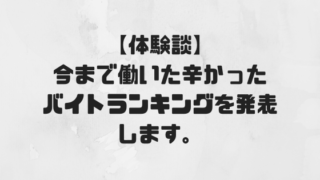こんばんは
ネオゲーマー
無職のうさぎたんです。
最近、FF14をやってまして、PS4のコントローラをパソコンに繋ぎたいと思って、DUALSHOCK 4 USBワイヤレスアダプターを買いました。
使っていくうちに、不満点がいくつかでてきました。
今回はこのDUALSHOCK 4 USBワイヤレスアダプターのレビューをしていきたいと思います。

目次
- 電池残量が確認できない。
- コントローラの電源を切るためには10秒間PSボタンを長押し。
- 形状が細長くてぶつけて壊してしまった‥。
- FF14は、振動機能が使えない。
- PS4のコントローラをワイヤレスでパソコンに接続できる。
- PS4コントローラのイヤホンマイクが使える。
- 不満点はあるものの、選択肢がないのでこれを使うしかない。
電池残量が確認できない。
ワイヤレスアダプターでPS4のコントローラを繋いでも、コントローラの電池残量が確認できません。
電池残量が確認できないのでゲーム中にコントローラの充電が切れる可能性があります。
FF14の場合、パーティを組んでボスと戦っている時に、電池が切れたら最悪です。
下手をすると、パーティのみんなが死んでしまってみんなに迷惑をかけることになります。
内蔵バッテリーなのでもし充電が切れたら有線でつなぐか充電しなければいけません。
コントローラの電源を切るためには10秒間PSボタンを長押し。
コントローラの電源を切るためには10秒間PSボタンを長押ししなければいけません。

真ん中のプレイステーションのマークのボタンがPSボタンです。
10秒間は結構長いです。
しかし、自動でオフするような機能はないので、そのままにしておくとずっとコントローラの電池は消費し続けます。
最終的には電池がなくなってしまいます。
コントローラの電源の切り方は、ワイヤレスアダプターの説明書には、書いていなかったので、知らない人も結構いそうです。
ちなみにSteamというゲームをするためのソフトを入れると、設定した時間に電源を切れるようにできます。
私は、Streamを入れて5分何もなかったら電源が切れるように設定しています。
形状が細長くてぶつけて壊してしまった‥。
USBワイヤレスアダプターは、とても長細い形状をしています。

一昔前のUSBメモリみたいな形状をしています。
あやまって、ぶつけてしまうと、すぐ壊れそうです。
私の場合、思いっきり踏んづけてしまって、それ以降、USBの端子が曲がってしまって反応しなくなりました。
ワイヤレスアダプターは、3000円弱とコントローラと同じくらいの値段がするので壊れてしまうとかなりショックです。
PS4をコントローラに繋げるだけなのになんでこんな大きな形状なのか謎です。
とても長細い形状なので、ぶつかる可能性は、かなり高いです。
PS4をパソコンでリモートできる機能もついているのでそれで大きくなっているのかもしれません。
FF14は、振動機能が使えない。
FF14の場合は、振動機能が使えません。
私自身、それほど振動機能は重視していませんが、ソニー純正のアダプタなのに振動機能が使えないのはなんだかなぁと思ってしまいますた。
PS4のコントローラをワイヤレスでパソコンに接続できる。
このアダプターを飼って一番よかったことは、PS4のコントローラをワイヤレスでパソコンに接続できることです。
PS4のコントローラは、子供の頃から使ってきたPlayStationとほとんど変わりがないのでやはり使いやすいです。
特に、FF14は、コントローラの設定を特にしなくても、自動で設定してくれるのでペアリングすればすぐにつかえます。
有線でもいいのですが、やはりワイヤレスのほうが自由度が高いので重宝します。
PS4コントローラのイヤホンマイクが使える。
知らない方もいるかもしれませんが、PS4のコントローラには、イヤホンマイク端子がついています。

ワイヤレスアダプターでペアリングしていても、このイヤホンマイク端子は、使えます。
スマホで使っているイヤホンマイクを使えば、ボイスチャットをしながらゲームができます。
しかも、これは、ゲームしていない時でも使えます。
ボイスチャットをしたり、動画や音楽を聴いたりするときなど、ワイヤレスイヤホン的な使い方ができます。
不満点はあるものの、選択肢がないのでこれを使うしかない。
不満点はあるものの、やはりPS4のコントローラは、非常に良い使いやすいです。
PS4のコントローラをパソコンで使う場合は、このUSBワイヤレスアダプタを購入するしか選択肢がないです。
通信は、Bluetoothでやっているらしいので、ドライバを配布してくれれば、接続できると思うのですが、3000円位するアダプターを購入しないといけないのは、ちょっとソニーはセコいと思ってしまいます。
しかも、非常に壊れやすい形状をしているので、あたってぶつけてしまうとすぐ壊れてしまいます。
実際、わたしは壊してしまったので、それ以来はUSBケーブルを使って有線でプレイしています。
ちなみに、Xbox Oneのコントローラは、Bluetooth機能搭載のPCであれば専用アダプタを買わなくても接続できます。
Xbox Oneのコントローラも使いやすいので専用アダプタを買いたくない人は、Xbox Oneのコントローラを購入することをお勧めします。
無料のLINEマガジンのお知らせ
当ブログの運営者である迫佑樹が発行されている「スキルをつけて人生の自由度をあげる」をテーマにしたLINEのマガジンを紹介します。(無職のうさぎたんは執筆者であり、現在は迫佑樹が運営をしております)
プログラミングやブログ運営、ビジネスのことなどを知りたい方は登録必須です。
人生を変えるきっかけが欲しい方、ぜひチェックしてみてくださいね!